- A+
一、简介
说明:CactiEZ中文版V10.1是基于CentOS 6.0系统,整合Cacti等相关软件,重新编译而成的一个操作系统!
优点:省去了复杂烦琐的Cacti配置过程,安装之后即可使用,全部中文化,界面更友好
缺点:CactiEZ是一个完整的操作系统,需要专门一台电脑才能安装使用。
二、下载ISO镜像,免费下不限速,不快找我
点击下载:CactiEZ-10.1
三、安装CactiEZ-10.1
1、选择“Install CactiEZ 10.1 x86_64”,开始安装CactiEZ 中文版V10.1
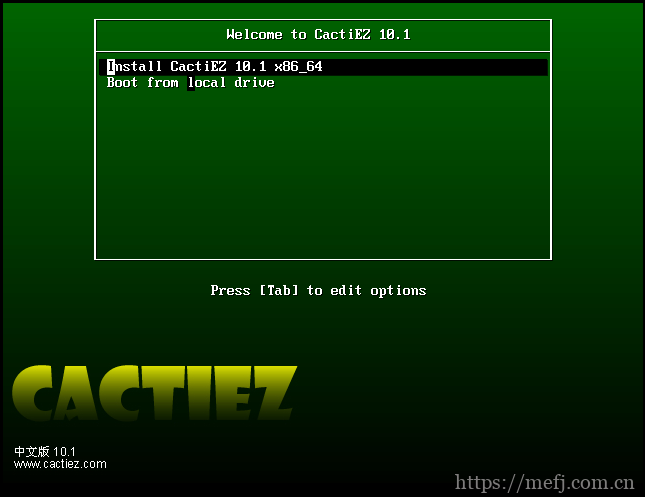
2、用TAB键切换到“skip”,按回车选择跳过测试,直接安装。
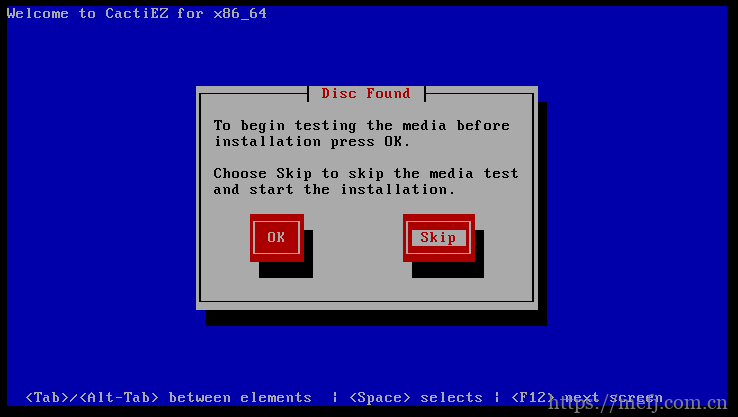
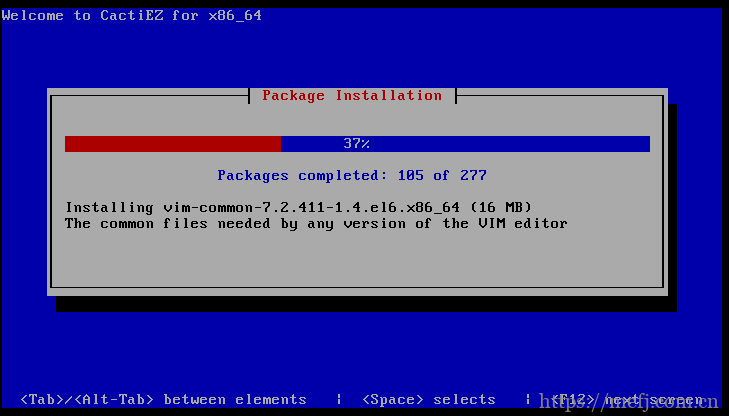
3、点击回车reboot,重启电脑,完成安装。
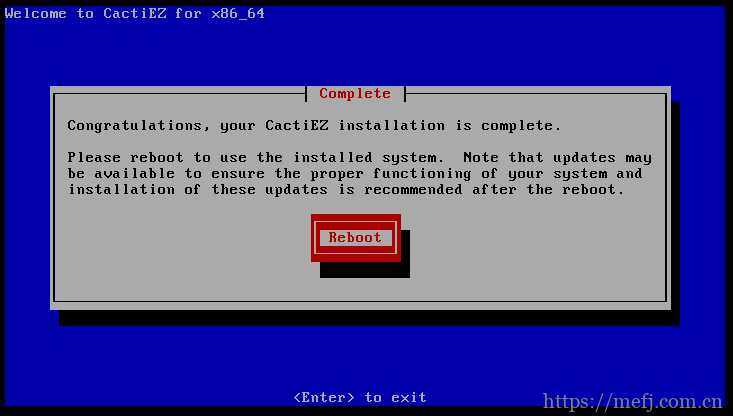
四、配置CactiEZ
1、默认用户名:root,密码:CactiEZ
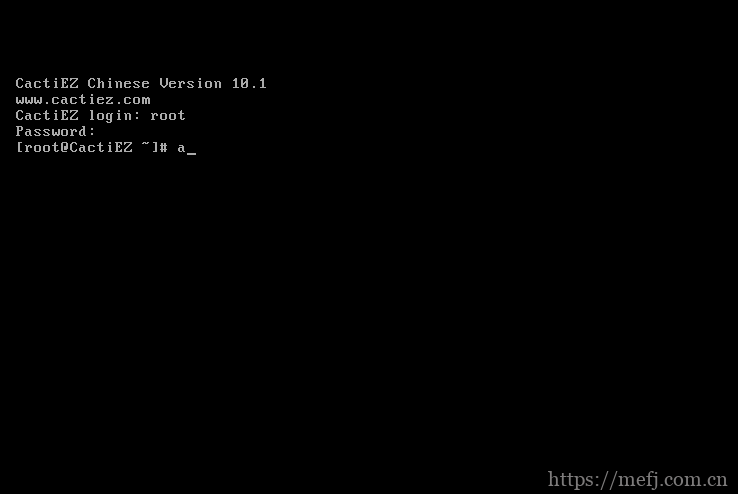
2、配置网络环境:vim /etc/sysconfig/network-scripts/ifcfg-eth0
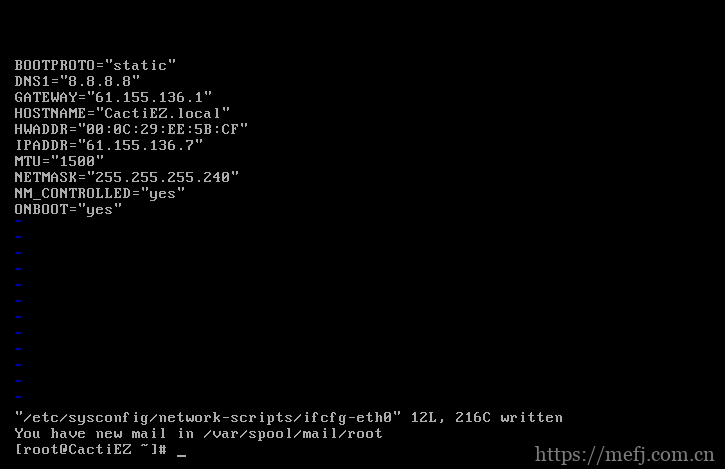
4、输入命令service network restart重启网络服务

5、默认用户名admin 密码 admin
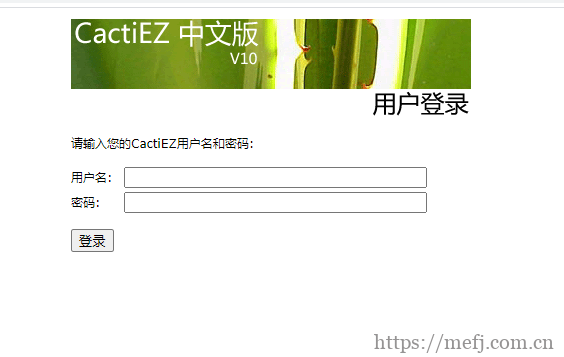
可选项
如何将Cacti轮训精度修改为1分钟?
选择管理->数据源->循环归档 如下图

找到模板->数据模板 然后往下拖找到接口-流量
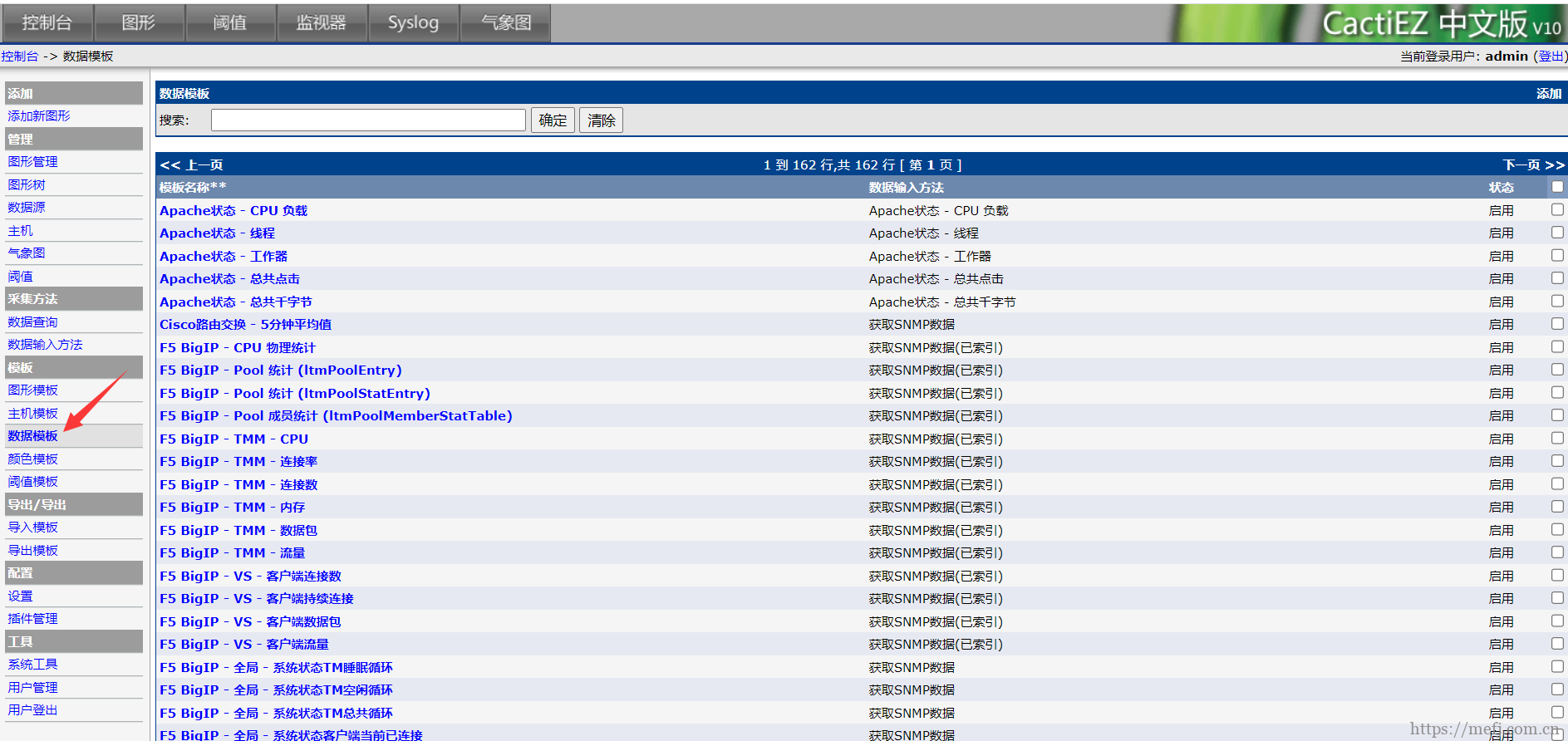
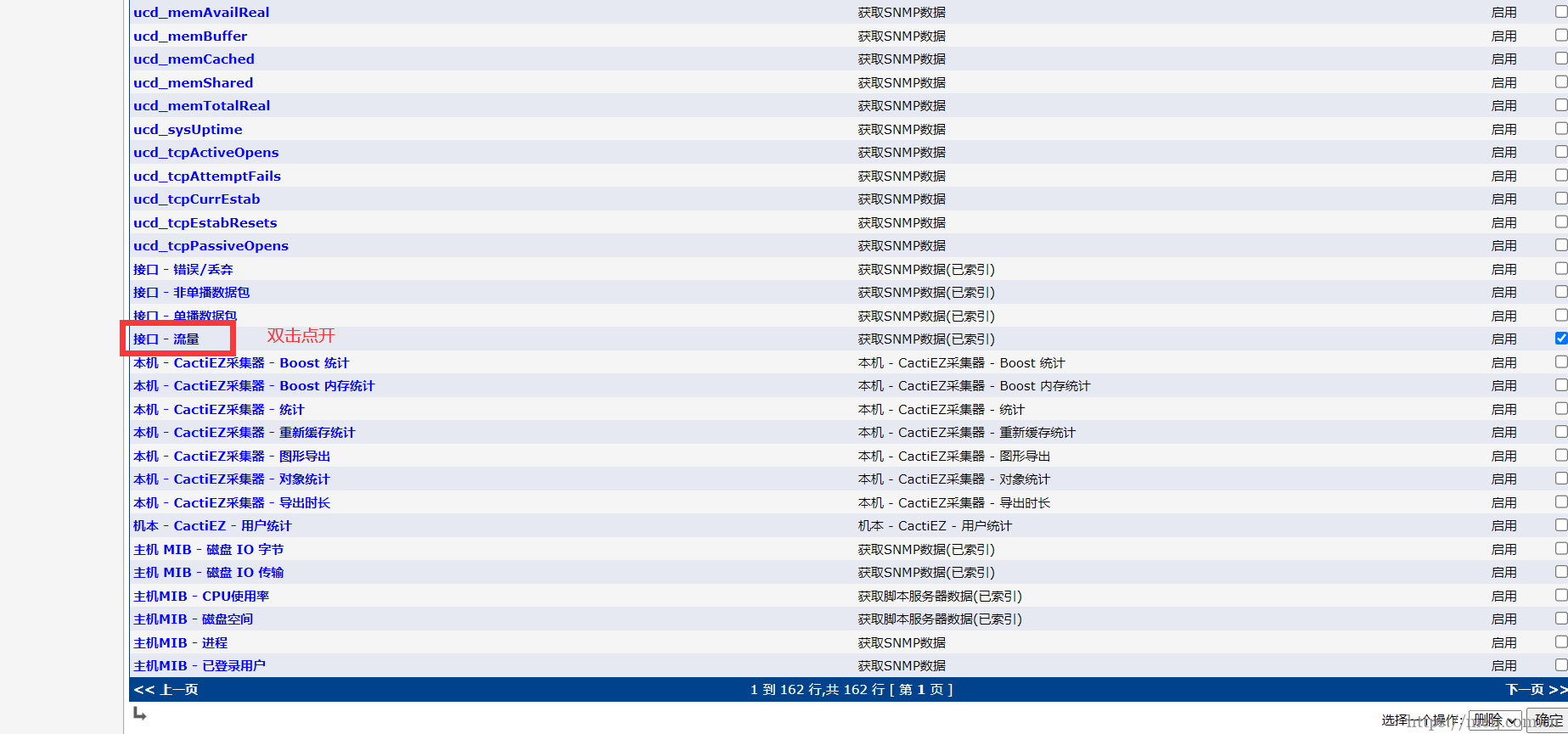
将流入和流出接口步进值都改成60,心跳改成120.如下图
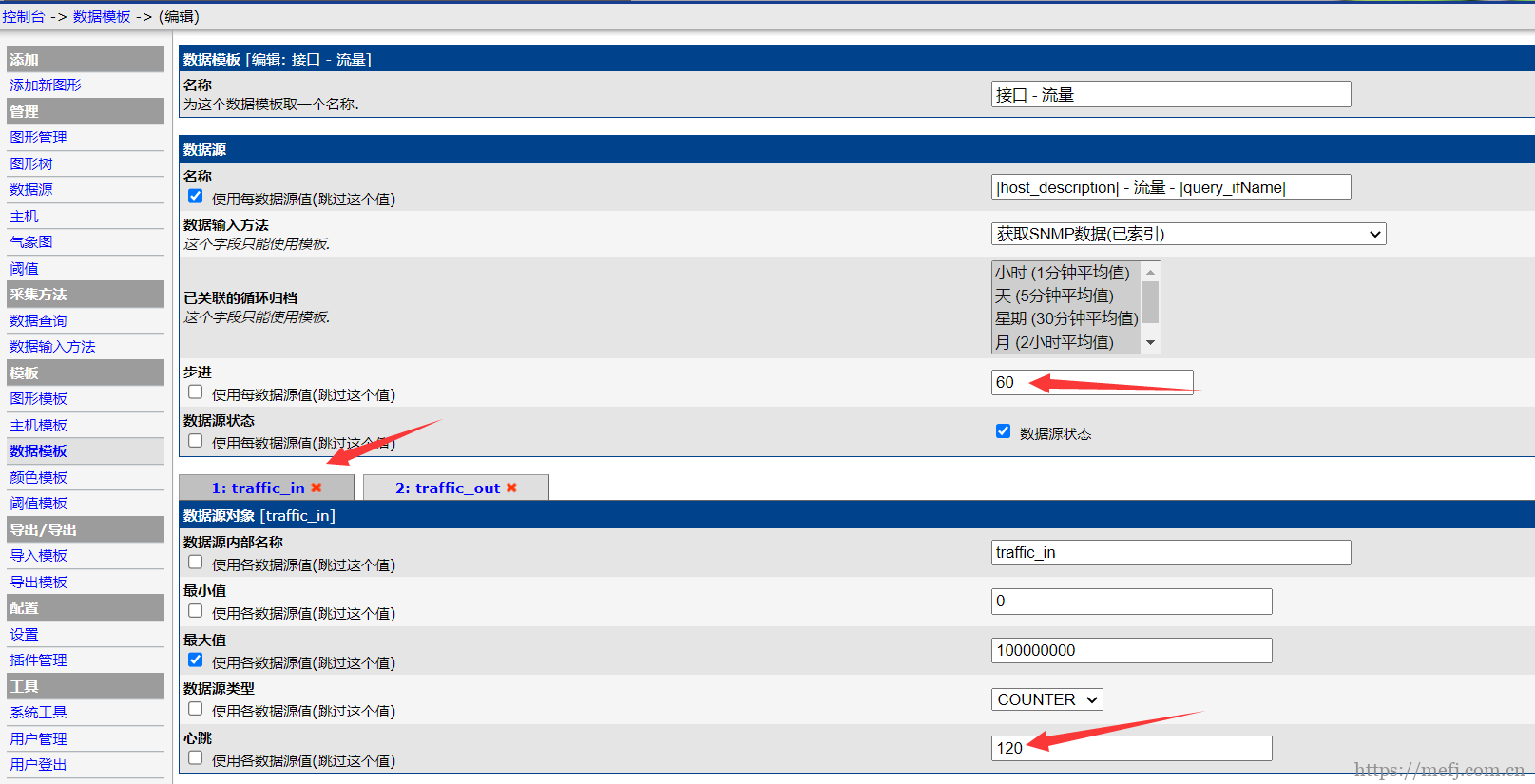
crontab -e修改crontab定时计划,里面有poller轮询器循环时间,将原有5分钟修改成1分钟。如下图
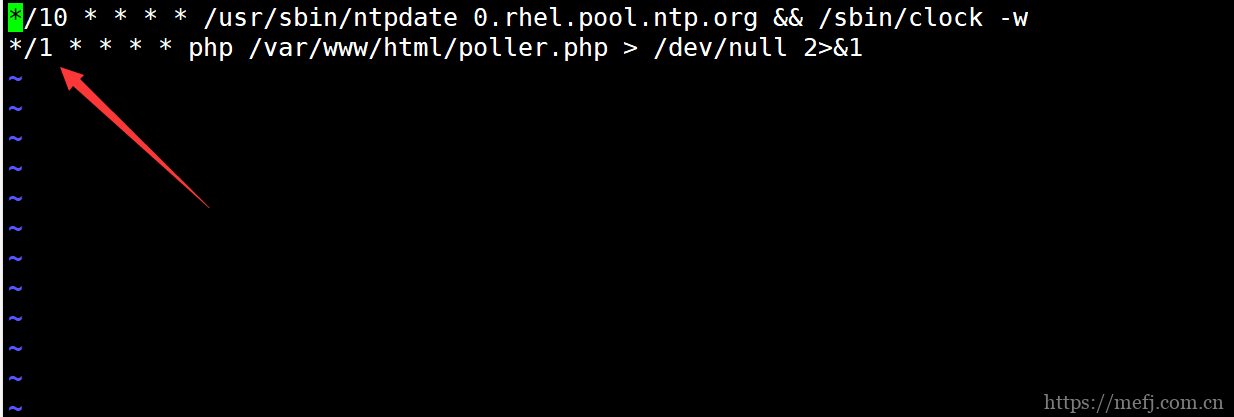
最后将/var/www/html/rra路径下rrd缓存文件全部清除。最后一步把设置里的poller轮训器改成1分钟,点击保存。
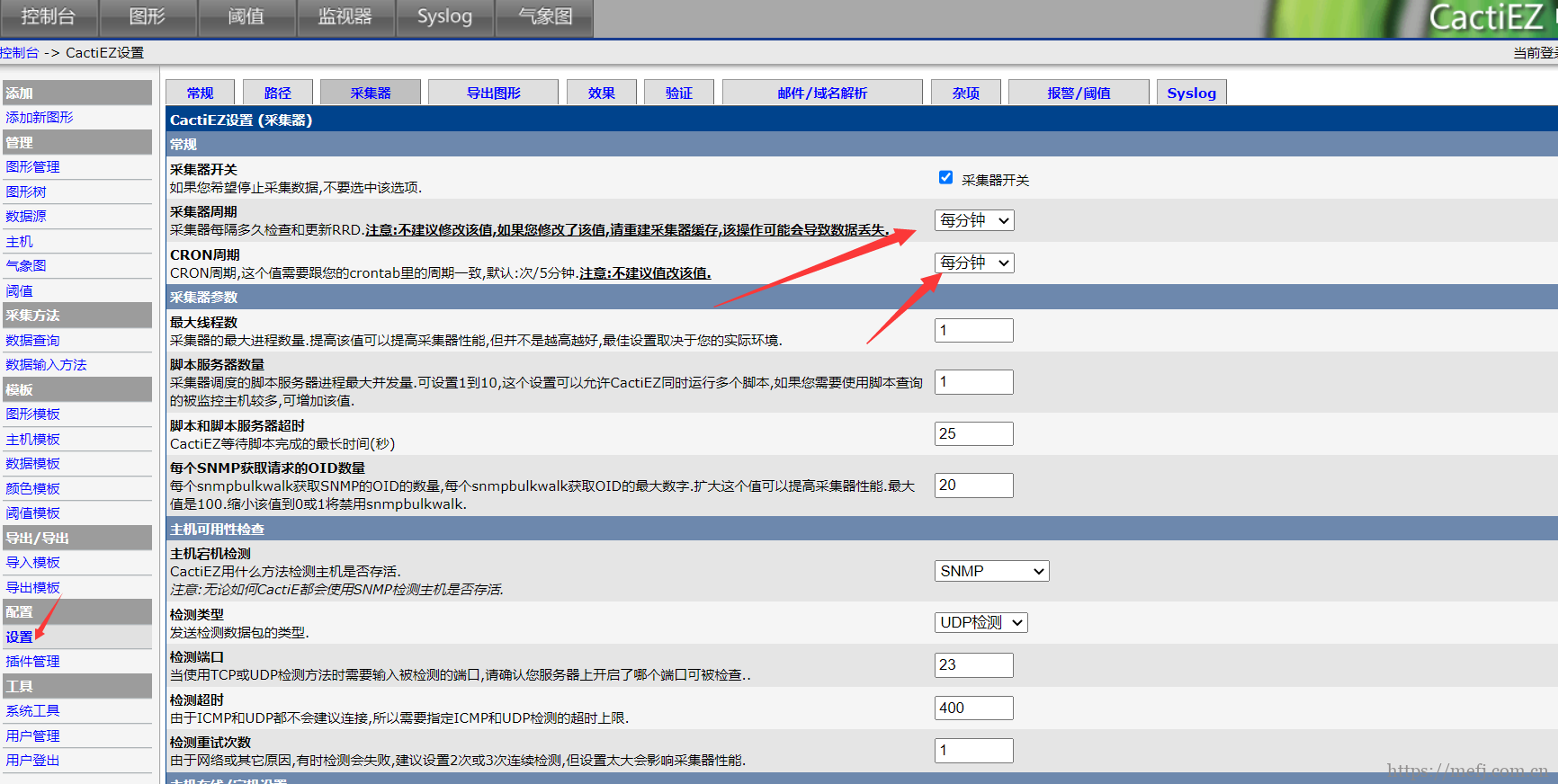
稍后在图形的数据源里就会发现精度已调整为1分钟采集。
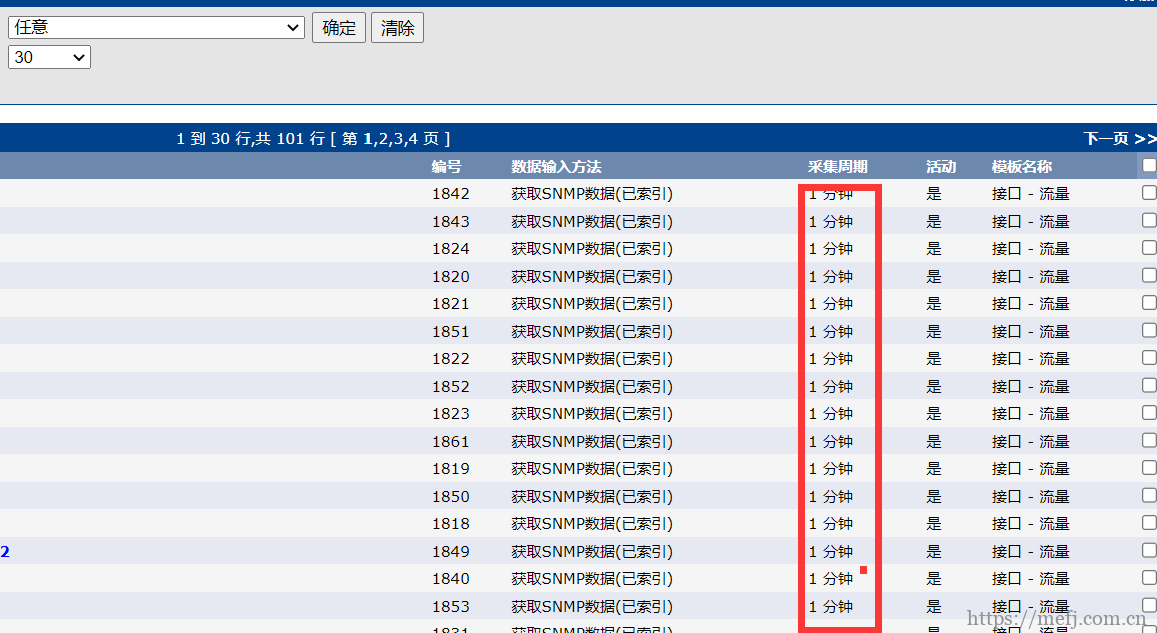
Cacti添加聚合图形
一、选择要添加的聚合的接口
管理->图形
勾选要添加的聚合的接口,然后右下角选择一项操作,创建聚合图形。
图形项类型:(Graph Item Type)是指用于在图形中显示数据的方式或类型。每个图形项类型定义了如何处理和呈现与特定数据源关联的数据。以下是一些常见的图形项类型:
- AREA(区域图): 在图形中创建填充区域,通常用于表示数据的趋势或范围。可以选择不同的颜色和透明度。
- LINE(线性图): 以线条的形式在图形中表示数据的变化。常用于显示趋势或随时间变化的数值。
- STACK(堆叠图): 将多个数据源的值叠加显示,以显示它们的总和。适用于表示多个组成部分对整体的贡献。
- GPRINT(图形打印): 在图形中显示特定数据源的值,通常用于标注当前值、平均值、最小值、最大值等信息。
- HRULE(水平规则): 在图形中添加水平线,通常用于标记特定的阈值或参考线。
- VRULE(垂直规则): 在图形中添加垂直线,同样用于标记特定的阈值或参考线。
- LINE1, LINE2, ...(线性图,1~2级别): 与LINE相似,但可以选择不同的线条样式和宽度。
- AREA1, AREA2, ...(区域图,1~2级别): 与AREA相似,但可以选择不同的填充区域样式和透明度。
CF类型:
在 Cacti 和 RRDtool 中,CF 表示 Consolidation Function,即合并函数。CF 用于指定在 RRD(Round Robin Database) 中存储的数据点之间如何合并计算。
- AVERAGE (平均值): 计算数据点之间的平均值。
- MIN (最小值): 计算数据点之间的最小值。
- MAX (最大值): 计算数据点之间的最大值。
- LAST (最后值): 使用时间段内最后一个数据点的值。
- TOTAL (总计): 计算时间段内所有数据点的总和。
这些合并函数用于将较高分辨率的数据(例如每分钟一个数据点)合并成较低分辨率的数据(例如每小时一个数据点),以便在长时间内存储和显示数据而不会占用太多的存储空间。
在 Cacti 的图形模板或数据查询中,你通常会选择一个 CF 类型来确定在图形中显示的数据是平均值、最小值、最大值等。选择合适的 CF 取决于你对数据的关注点以及在图形中想要看到的信息。例如:当你选择绘制平均值时,Cacti会在每个时间点上计算一段时间内的数据平均值,并将这个平均值用于图形的展示。
- 微信公众号
- 扫一扫关注微信公众号
-
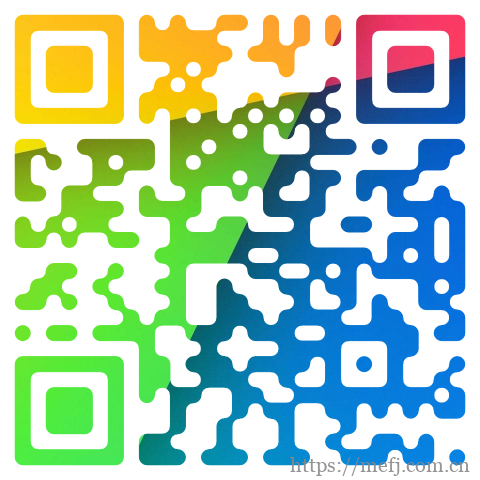
- 运维交流群
- 扫一扫二维码加入群聊
-


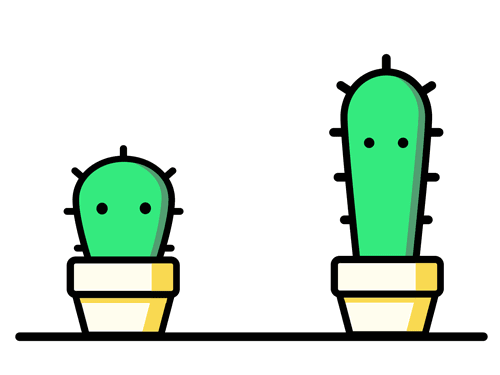


2022年9月18日 下午2:44 沙发
下载的用户名密码是啥
2022年9月29日 下午1:37 1层
@cyril 教程下面不是有吗